当我们新买一台iPhone4S,如何将已经使用很长时间的 iPhone4里的数据导入到新手机呢?其实这种买新iPhone手机后,把旧iPhone资料备份转移到新的iPhone的问题,很多朋友都遇到过。下面小编就来为大家介绍两种苹果提供的官方方法,希望能够帮助大家在两部iPhone间顺利迁移。
实际上,对于iPadiPod Touch、iPhone等所有iOS设备,这种备份转移的方法都是一样的,这里虽然介绍以iPhone举例,大家可以参考在所有iOS设备里通用。
换新的iPhone手机时,要备份旧iPhone的资料,并进行转移,苹果提供两种渠道,一种是使用iTunes进行备份恢复,另一种就是使用iCloud进行云端恢复。
至于iTunes的备份功能和iCloud的备份有什么样的不同呢?下面是这两种备份的优缺点介绍:
iTunes备份恢复:
1、适合电脑(PC、Mac均可)使用方便的人们
2、没有备份容量限制
3、适合存有大量照片等个人数据的人们
4、适合拥有大量App应用、iTunes音乐和影片资料
5、备份恢复速度快
6、对网络环境要求较低
iCloud备份恢复:
1、在只有WiFi或3G网络的情况下
2、iCloud付费账费
3、习惯于直接使用手机的人
4、网络环境好
由于苹果在打开iCloud备份时,会自动禁用使用iTunes备份。如果你的旧iPhone之前使用的是iCloud备份,那么你需要手动开启iTunes本地备份。
需要提醒的是,由于iTunes对于Widows平台优化一般,所以在使用iTunes进行本地备份的时候,会过多的占用C盘系统盘空间,请注意及时清理。
下面首先来看看使用iTunes备份,将旧iPhone手机的数据,原样转移到新款iPhone的方法:
首先将旧款iPhone手机通过USB线连到电脑上(最新版本的iTunes支持Wi-Fi连接)
打开iTunes程序
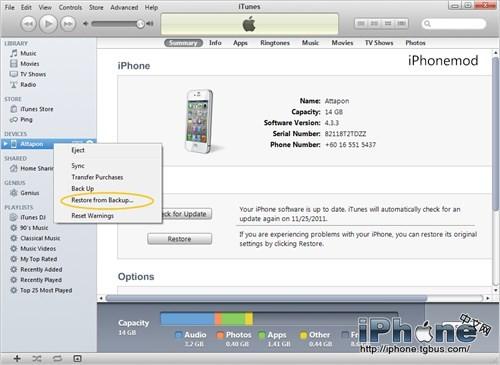 右键点击右侧的iPhone设备名称,在弹出的菜单中,选择“备份到这部电脑”
右键点击右侧的iPhone设备名称,在弹出的菜单中,选择“备份到这部电脑”
等待备份过程完成
现在将旧款iPhone与电脑断开连接,将新的iPhone连上电脑
右键点击右侧的iPhone设备名称,在弹出的菜单中,选择“从备份恢复”
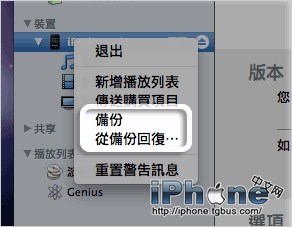 注意:不要选择右侧界面中的“恢复”按纽,那一按纽的意思是将你的iPhone恢复成出厂状态,会清除所有数据
注意:不要选择右侧界面中的“恢复”按纽,那一按纽的意思是将你的iPhone恢复成出厂状态,会清除所有数据
使用这种备份恢复方式,可以将:通讯录、日程表、短信、旧款iPhone上的应用和数据(正版)、照片、从AppStore购买的音乐歌曲、Safari浏览器的数据等内容。
需要注意的是,iTunes将无法恢复你在电脑中,向iPhone传输的mp3PDF漫画等内容,因为这些内容iTunes是不会备份。同时如果是越狱App的数据,因为无法取得授权,也是没有办法备份和恢复的。
如果你的照片等资料很少,iCloud备份的内容不多,或者本身网络环境非常好,那么你也可以选择使用iCloud云端直接进行恢复备份。这样可以省下使用电脑的麻烦,直接在手机上设置一下即可轻松完成。
首先在旧款iPhone上打开设置》iCloud选项,首先选择需要备份的详细内容,每个应用的数据都可以单独勾选备份还是不备份。
点击下方的“储存与备份”选项
点击立即备份,开始iCloud的备份。
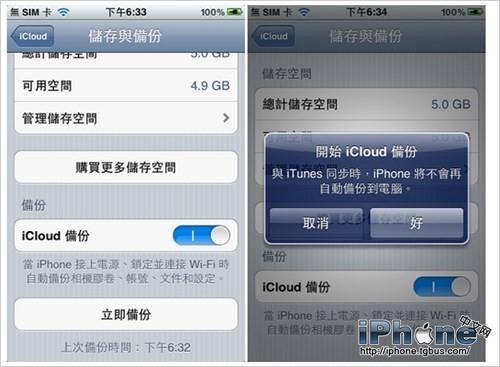 在备份完成后,打开新的iPhone。
在备份完成后,打开新的iPhone。
新的iPhone要是没有完成新机设置(停留在刷完固件的待激活或者欢迎界面)
使用与旧iPhone相同的iCloud账户注册(必须)
在备份选择中,选择从iCloud备份恢复
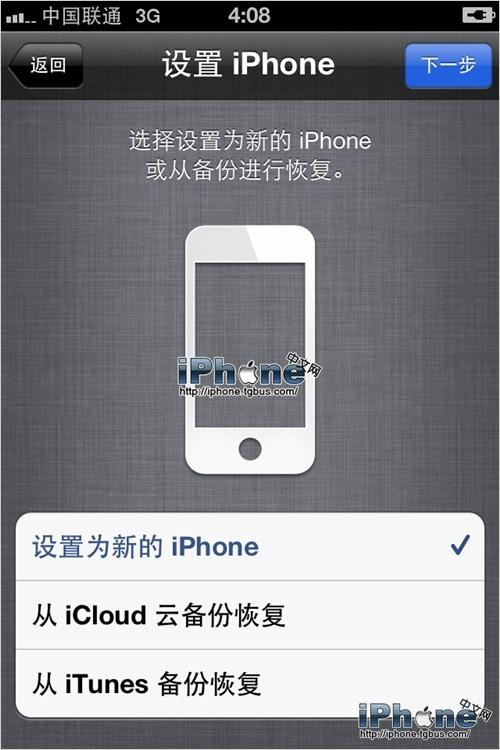 输入iCloud账号和密码
输入iCloud账号和密码
选择备份进行恢复
iCloud可以恢复的内容与iTunes基本相差不大,但由于所有数据都是从网络下载,所以速度上要比直接连接到电脑慢很多(国内环境下正常能达到数小时),所以推荐大家正常还是使用iTunes进行备份和恢复。
攻略专题
查看更多-

- 《崩坏星穹铁道》3.0烫手山芋成就解锁方法
- 126 2025-01-15
-

- 《无限暖暖》第四期巅峰赛过关攻略
- 146 2025-01-15
-

- 《超数据世界》宠物推荐一览
- 169 2025-01-15
-

- 《行星粉碎模拟器》隐藏星球解锁方法
- 169 2025-01-15
-

- 《弓箭传说2》铁匠铺升级方法
- 220 2025-01-15
-

- 《超凡守卫战守卫剑阁》哈迪斯技能介绍
- 138 2025-01-15
热门游戏
查看更多-

- 快听小说 3.2.4
- 新闻阅读 | 83.4 MB
-

- 360漫画破解版全部免费看 1.0.0
- 漫画 | 222.73 MB
-

- 社团学姐在线观看下拉式漫画免费 1.0.0
- 漫画 | 222.73 MB
-

- 樱花漫画免费漫画在线入口页面 1.0.0
- 漫画 | 222.73 MB
-

- 亲子餐厅免费阅读 1.0.0
- 漫画 | 222.73 MB
-






